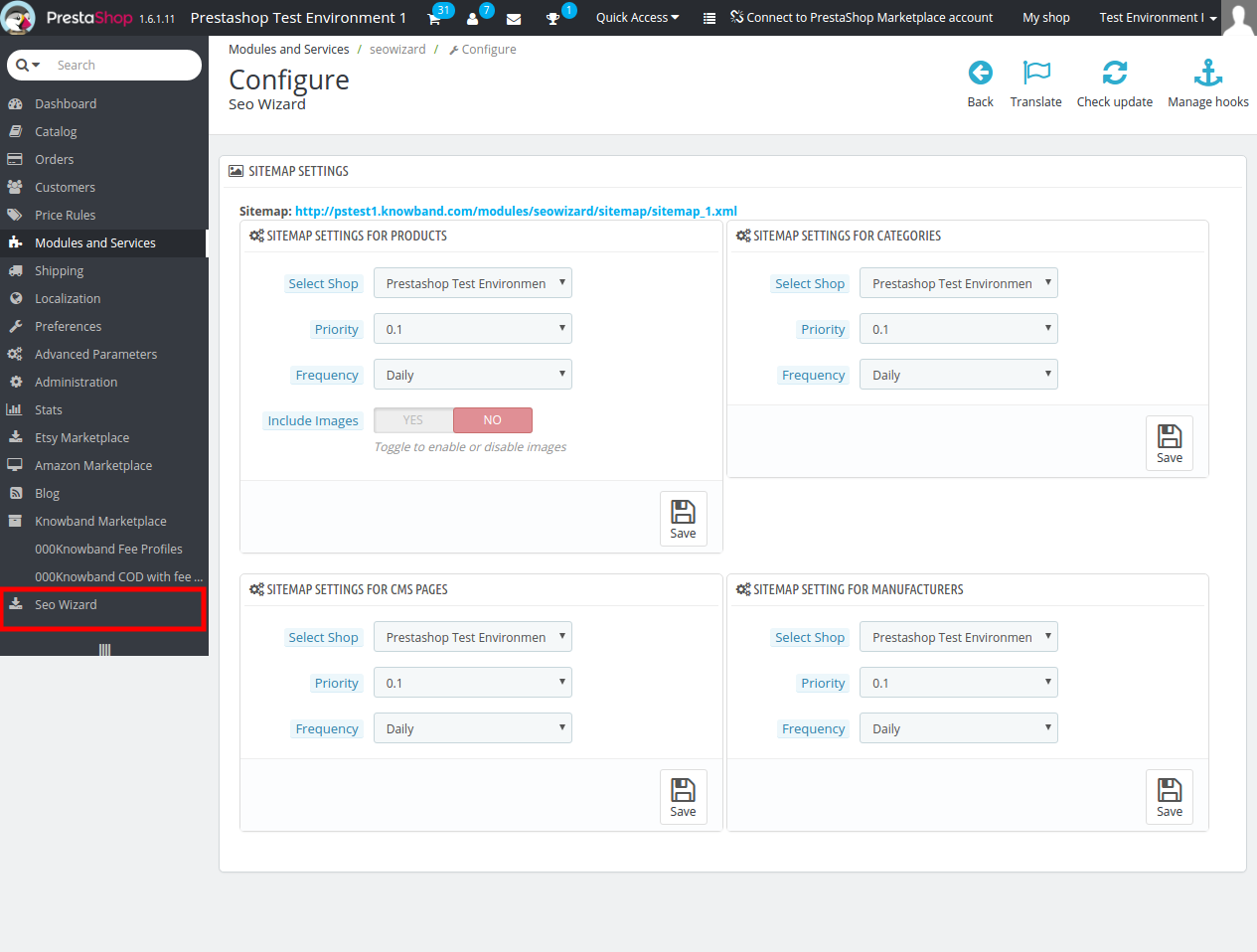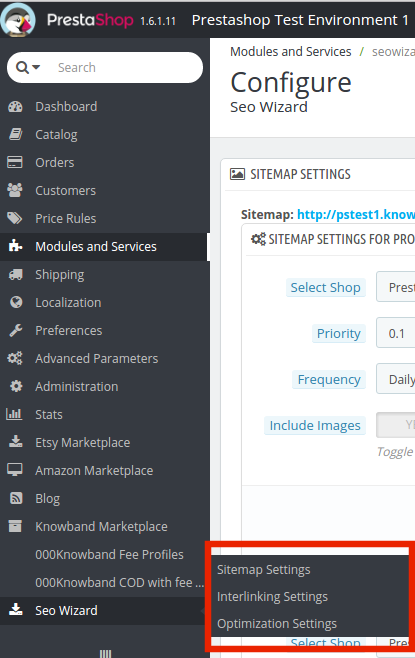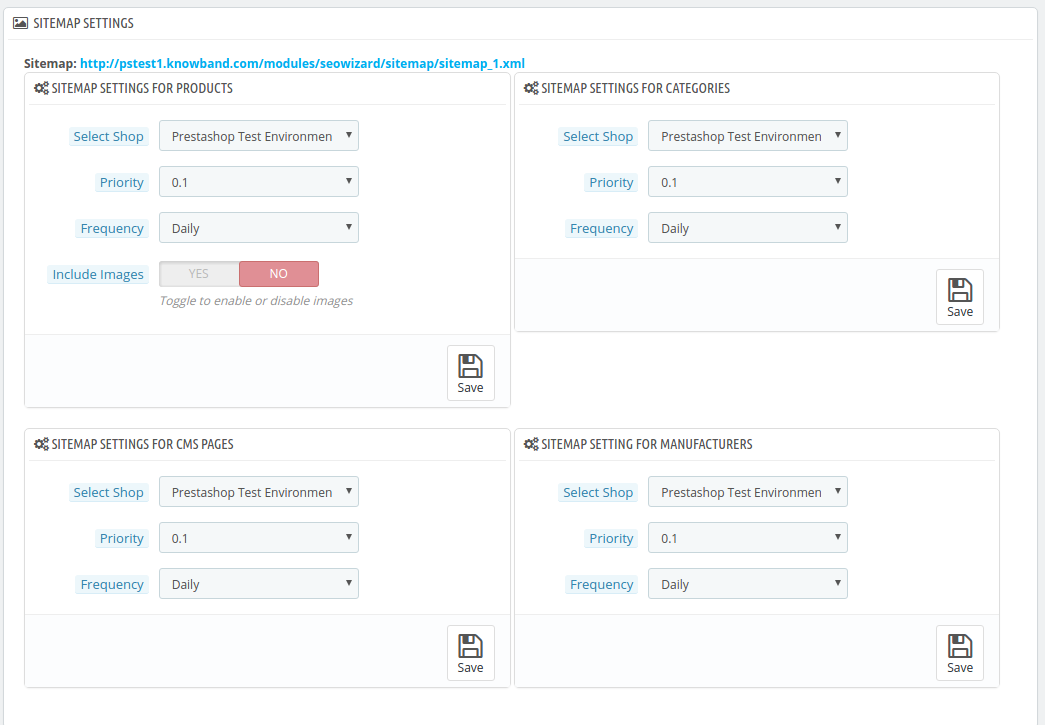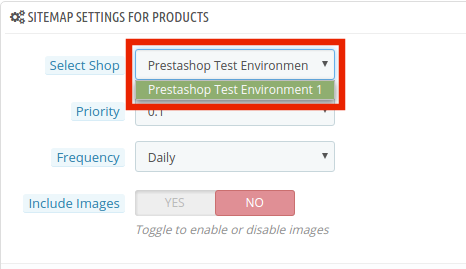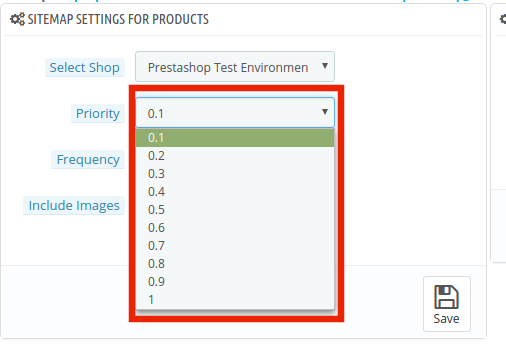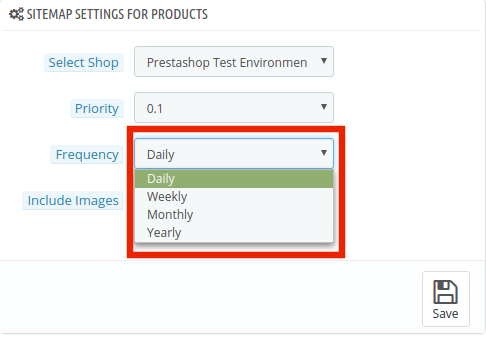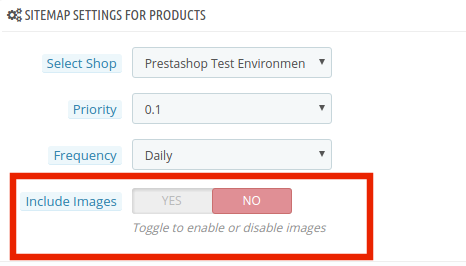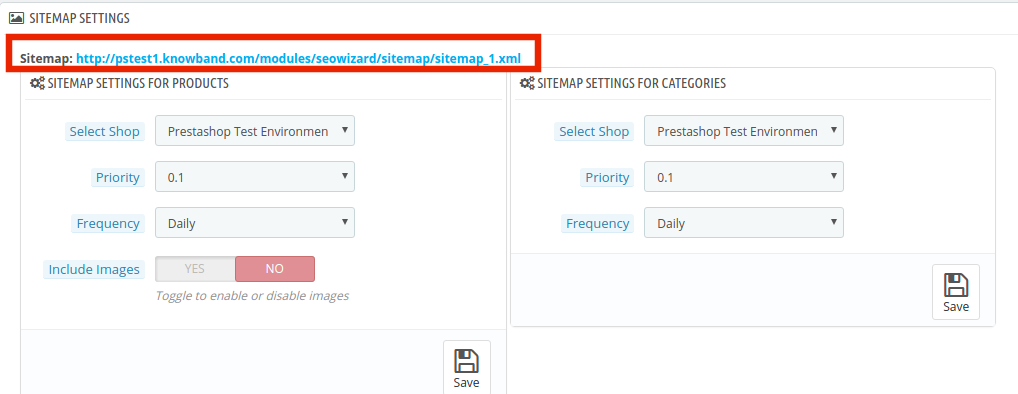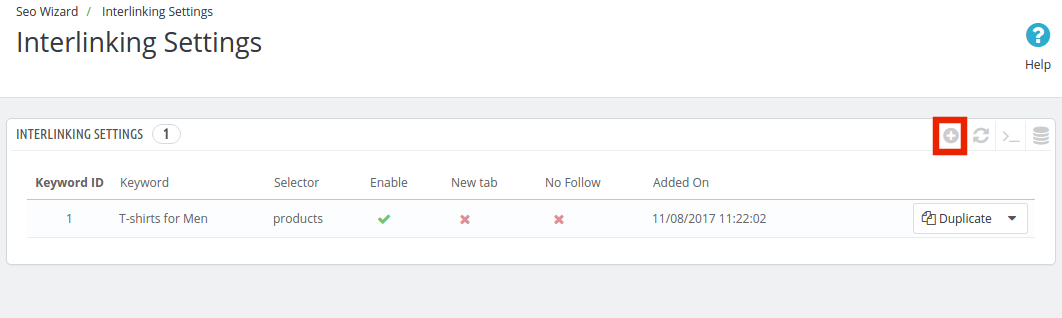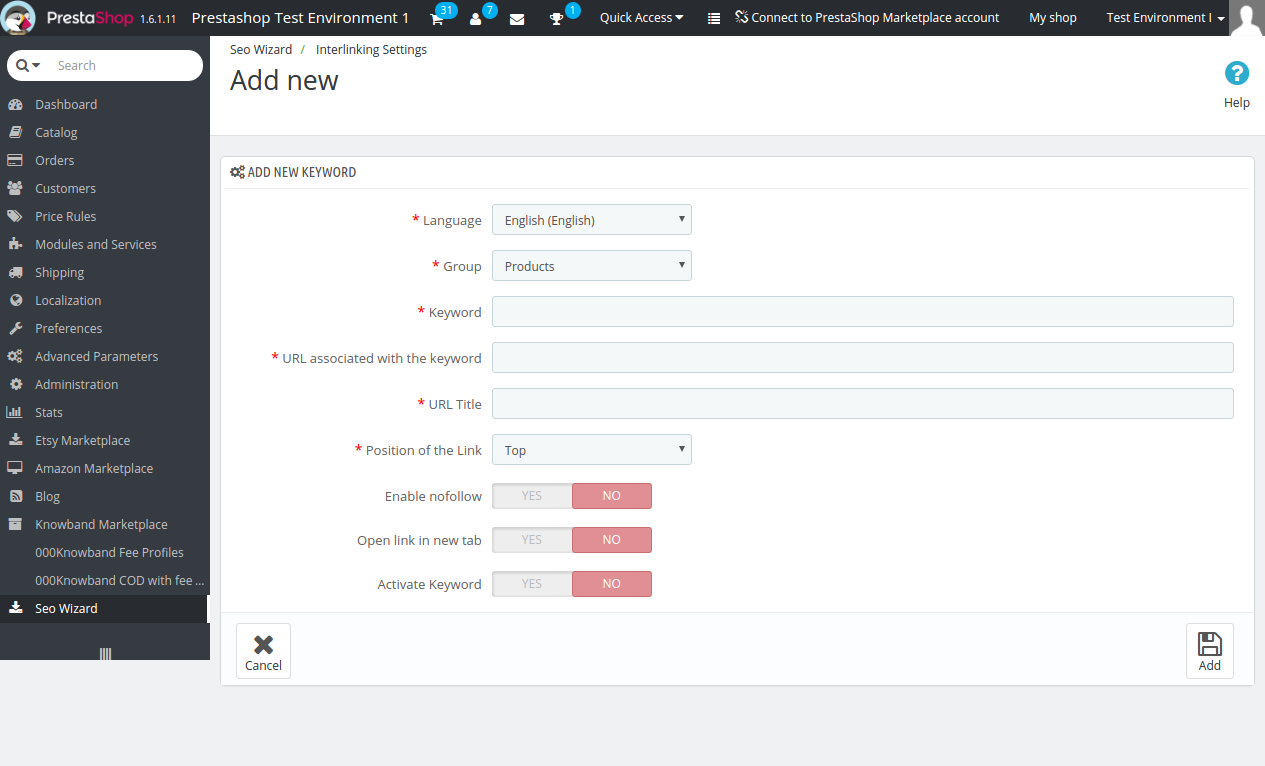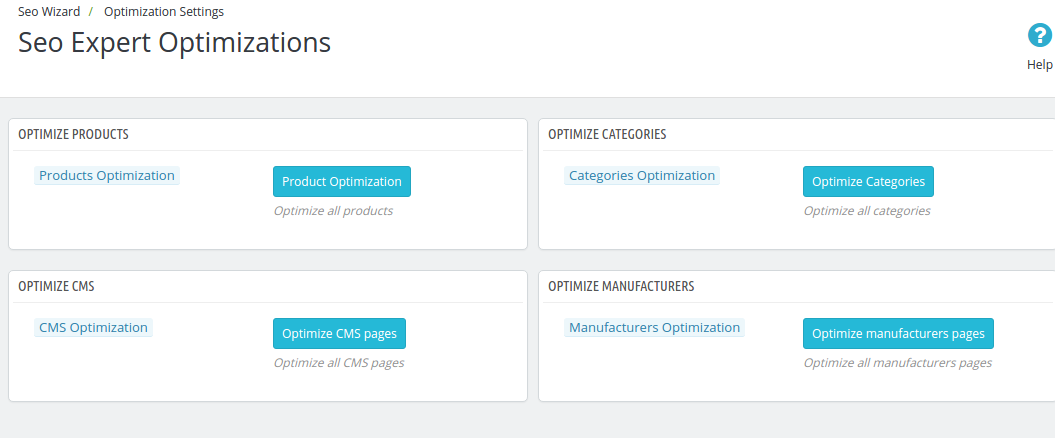1.0 Introduction
Améliorer la visibilité de votre site de commerce électronique d’une manière sans tracas. Le module de Prestashop SEO Assistant simplifie le plus de temps de travaux SEO en automatisant l’ensemble du processus. L’administrateur du magasin peut maintenant créer les sitemaps ou les fichiers XML pour les pages Web ainsi que l’ URL Interlink de pages ciblées avec le texte d’ancrage à un bouton clic.
Recherche les mots-clés dans le contenu du site, puis en ajoutant manuellement les liens était tout à fait une tâche plus tôt, mais maintenant plus. Vous pouvez optimiser le produit, catégorie, fabricant ou pages CMS en quelques étapes simples. Devenez un expert SEO et laissez votre rang magasin en ligne plus élevé dans les SERP des différents moteurs de recherche.
1.1. Objectifs du projet
expert Prestashop SEO offre un certain nombre d’options d’optimisation. Certains d’entre eux sont énumérés ci-dessous:
1. Le module permet à l’administrateur de créer le fichier XML des différentes pages Web à un bouton clic. Alléger la tâche de création de plan du site, le site peut désormais être récupéré rang par Google dans un minimum de temps.
2. Les recherches addon pour les mots-clés spécifiés à partir du contenu du site et des liens pertinents à se fixe dans le temps minimal.
3. La priorité des pages Web ainsi que la fréquence de crawling web peut être réglé aussi bien.
4. L’administrateur du magasin peut inclure le nofollow ou dofollow selon leur souhait. En même temps, la possibilité d’ouvrir les liens dans un nouvel onglet peut être intégré sans aucune modification de code.
2.0 Installation
L’achat du module et vous obtiendrez des fichiers suivants énumérés ci-dessous:
1. kbseowizard.zip (contient le code source du module)
2. Manuel de l’utilisateur
Suivez les étapes ci-dessous pour installer l’extension:
- Décompressez le fichier kbseowizard.zip. Il contiendrait des fichiers et des dossiers comme indiqué dans l’image ci-dessous –
- Copiez tous les fichiers et dossiers à partir du dossier extrait et les coller dans le répertoire « modules » de votre magasin. Suivez le chemin – répertoire racine / modules /.
3. Le module peut être installé sur votre magasin maintenant. Vous pouvez constater que dans le magasin Administrateur -> Modules et services. Il montre comme ci-dessous –
Vous pouvez même rechercher le module dans les modules admin listwith les détails suivants –
Mots – clés – Assistants SEO
Catégorie – Front office
Filtrer par – Installé et non installé / activé et désactivé
- Cliquez sur le bouton « Installer » pour installer le module. Il montrerait un pop-up pour votre confirmation. Cliquez sur l’option « Procéder à l’installation ». Cette étape installera la notification du module et spectacle – « Module (s) installé avec succès ».
3.0 interface d’administration
Ce module de Prestashop permet aux e-commerçants d’améliorer les différents aspects de référencement du site. Dès les sitemaps au tout peut être fait l’ interconnexion en un seul lien. C’est la plus longue et fastidieuse tâche pour les e-marketing. Le module de l’ assistant de référencement rend simple et quelques instants. Vous pouvez trouver le module dans le menu principal de l’interface d’administration.
Il propose essentiellement trois options d’optimisation. Ils sont énumérés ci-dessous:
- SiteMap Réglage
- Réglage Interconnexion
- Réglage d’optimisation
3.1 Comment le plan du site créé?
Le plan du site des pages web rend plus facile pour Google de trouver vos sites. La création de fichiers .XML a impliqué beaucoup d’étapes, mais il peut maintenant être fait à un bouton clic.
L’ addon Prestashop permet à l’administrateur de créer le plan du site ou le fichier .xml pour quatre différents types de pages Web. Elles sont:
- pour les produits
- pour les catégories
- Pour Pages CMS
- pour les fabricants
Le module est compatible multi-magasins. L’administrateur peut sélectionner boutique dans le menu déroulant dans lequel ils cherchent à inclure l’option d’optimisation.
De plus, l’administrateur peut définir la priorité de chaque type de page Web selon le besoin. Tout ce qu’il doit faire est de sélectionner le rang de priorité.
La fréquence dans laquelle vous souhaitez que Google pour explorer la page Web peut être sélectionnée. La fréquence peut être réglée en rampant sur quotidien, hebdomadaire, mensuel et chaque année.
De plus, l’administrateur peut inclure le sitemapping des images de produits seulement par un bouton clic.
Effectuez les modifications et cliquez sur « enregistrer ». Le fichier .xml sera créé automatiquement. Le lien de Thésame peut être consulté en haut , comme indiqué dans l’image.
Le fichier XML est obtenu dans le format habituel.
Le même processus est suivi dans tous les quatre types de pages Web.
3.2 Comment le fait sur le Interconnexion site?
3.2.1 Comment les nouveaux liens créés?
Le module permet à l’administrateur d’ajouter des liens vers les mots-clés mentionnés sur le site en une seule fois. Une fois le mot-clé et le lien est mentionné dans l’arrière-plan, le module va chercher le mot dans la brève description des pages de produits et d’autres pages Web. Les mots-clés sont ensuite convertis en la balise d’ancrage et des liens spécifiés sont attachés.
Pour faire la mise en relation , aller le « Interconnexion Réglage » de l’addon. Il montre la liste des liens et des mots clés déjà créés. Afin de créer une nouvelle fois, cliquez sur le « + » dans la partie supérieure droite.
Entrez les informations requises dans l’interface d’administration.
- Langue: Le module offre un support multi-langues et les changements peuvent se faire en plusieurs langues.
- La groupe: Le groupe ou le type de page Web, qui est, produit, Fabricant, pages CMS ou catégories, peuvent être sélectionnés à partir d’ ici. L’interconnexion sera alors fait dans ces pages seulement.
- Mots – clés: Entrez le mot – clé que vous souhaitez utiliser comme un texte d’ancrage.
- URL: L’URL doit être lié avec le mot – clé est mentionné dans cette section.
- Position du lien: La position du lien, qui est, en haut ou en bas peut être sélectionné ici.
- Activer nofollow: Le lien peut être utilisé comme nofollow ou un lien dofollow selon l’exigence de l’utilisateur. Si vous voulez le garder comme un lien nofollow, mettez le bouton.
- Open in New Tab: En activant cette fonction, vous pouvez vous assurer que les liens ouvriront dans le nouvel onglet au lieu du même onglet.
- Activer les mots – clés: Les mots – clés peuvent être activés en déplaçant le bouton ici.
3.2.2 Comment les liens / mots clés modifiés / supprimés?
Les mots – clés et les informations connexes peuvent être modifiés en cliquant sur « Modifierbouton » comme indiqué ci – dessous. L’interface d’administration offre même les options pour supprimer ceux qui existent déjà.
3.3 Comment sont les changements incorporés dans le site Web?
L’ensemble fait dans l’ interconnexion du back – end peut être incorporé dans l’extrémité avant du site du paramètre d’optimisation onglet.
Les modifications peuvent être mises en œuvre sur l’extrémité avant du site en cliquant sur le « Optimize bouton ». Cette option est disponible pour tous les différents types de page du groupe. Chaque type de page peut être optimisée séparément.